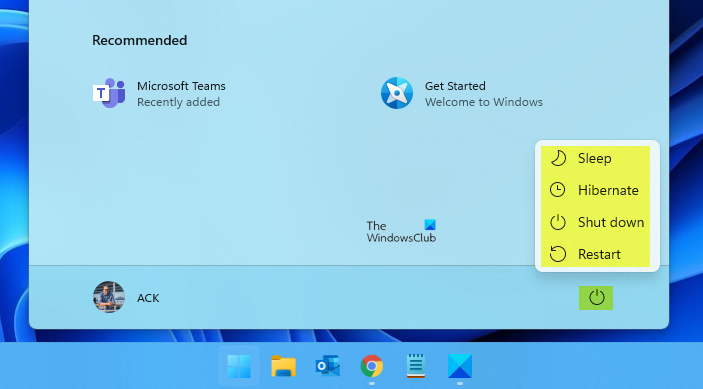O Windows 11 é uma nova iteração do Microsoft Windows. Embora não seja completamente diferente do Windows 10, existem algumas mudanças na GUI que podem confundi-lo um pouco no início. Neste guia, veremos como desligar, reiniciar, assinar, suspender, hibernar ou alternar usuário no Windows 11.
Como desligar, reiniciar, assinar, suspender e hibernar no Windows 11
Se você deseja aprender como desligar, reiniciar, assinar, suspender e hibernar no Windows 11, verifique os seguintes métodos.
Com o botão liga/desliga no menu Iniciar pelo menu Win + X.
1 ] Usando o botão liga/desliga no menu Iniciar
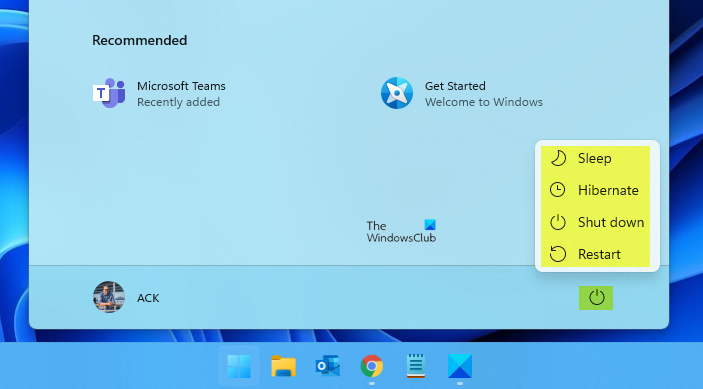
Para desligar, reiniciar, assinar, dormir, hibernar o Windows 11 usando o menu Iniciar:
Clique no botão Iniciar botãoO Menu Iniciar abriráClique no botão Liga/desliga que você vê no lado inferior direitoUm menu desdobrável abriráSelecionar Desligar, Reiniciar, Assinar, Suspender ou Hibernar.
Se você conhece a geração anterior do Windows, talvez já conheça aquele pode facilmente desligar o sistema com o botão Liga/Desliga. Você pode apenas clicar no menu Iniciar ou apertar o botão Iniciar que está no seu teclado. No entanto, por padrão, o botão do menu Iniciar está no centro do Windows 11, enquanto na versão anterior do Windows está à esquerda. Depois de abrir o menu Iniciar, clique no botão Liga/desliga e, a partir daí, você pode desligar ou reiniciar.
2] Usando o menu Win + X
Para desligar, reiniciar, assinar, dormir, hibernar o Windows 11 usando o menu WinX Power:
Clique com o botão direito do mouse no botão Iniciar O menu WinX Power irá abrirClique em Desligar ou sairUm menu desdobrável abriráSelecionar Desligar, Reiniciar, Assinar, Dormir ou Hibernar.
Win + X nada mais é do que um atalho para acionar o botão direito do mouse no Menu Iniciar. Portanto, você pode clicar com o botão direito do mouse no menu Iniciar ou clicar em Win + X. Em seguida, vá para Desligar ou sair , a partir daí você pode selecionar Desligar, Reiniciar ou Sair.
Outras formas
Além disso, existem outras formas usuais de desligar, reiniciar, dormir, hibernar, trocar de usuário, bloquear, fazer logoff do Windows usando atalhos da área de trabalho, atalhos de teclado, menu de contexto, Prompt de comando, Executar ou PowerShell, Alt + F4, Bloquear tela, Deslizar para desligar, etc.
Reiniciar o PC é ruim ou bom?
Reiniciar o PC não é ruim em tudo. Na verdade, existem alguns problemas que podem ser facilmente corrigidos reiniciando o sistema. No entanto, você não deve fazer isso com frequência, por exemplo, várias reinicializações por dia não são necessárias. O motivo é que, quando você desliga o computador, o HDD diminui a rotação e, quando você o liga novamente, ele começa a girar novamente. Isso pode ter um efeito adverso em seu disco rígido. A menos que o sistema exija, eu geralmente reinicio meu PC uma vez por semana.
Leia a seguir: Desative o Controle de brilho adaptável de conteúdo no Windows 11.